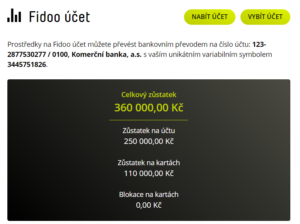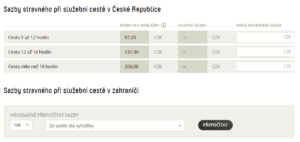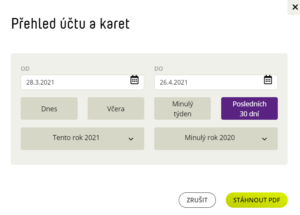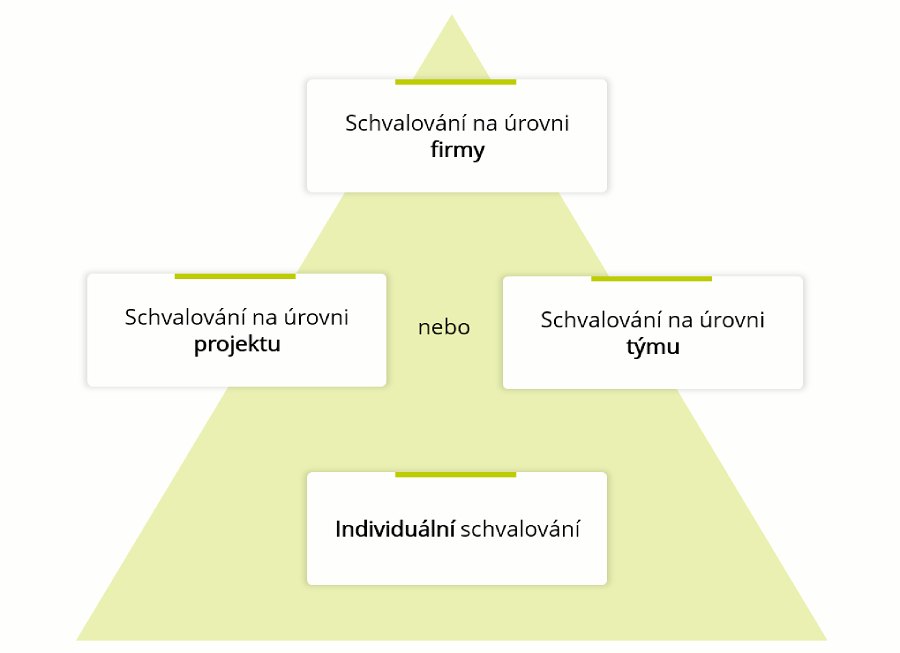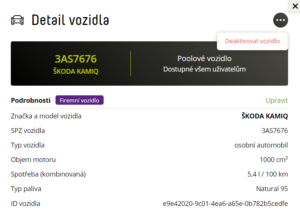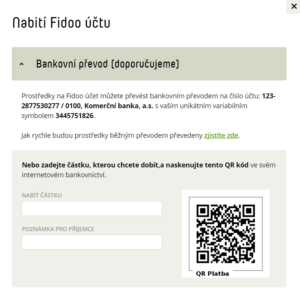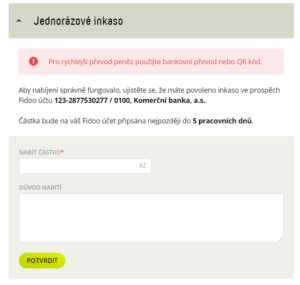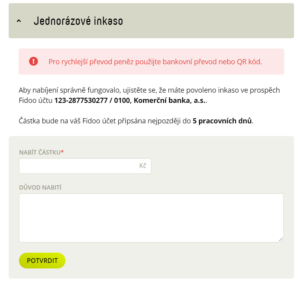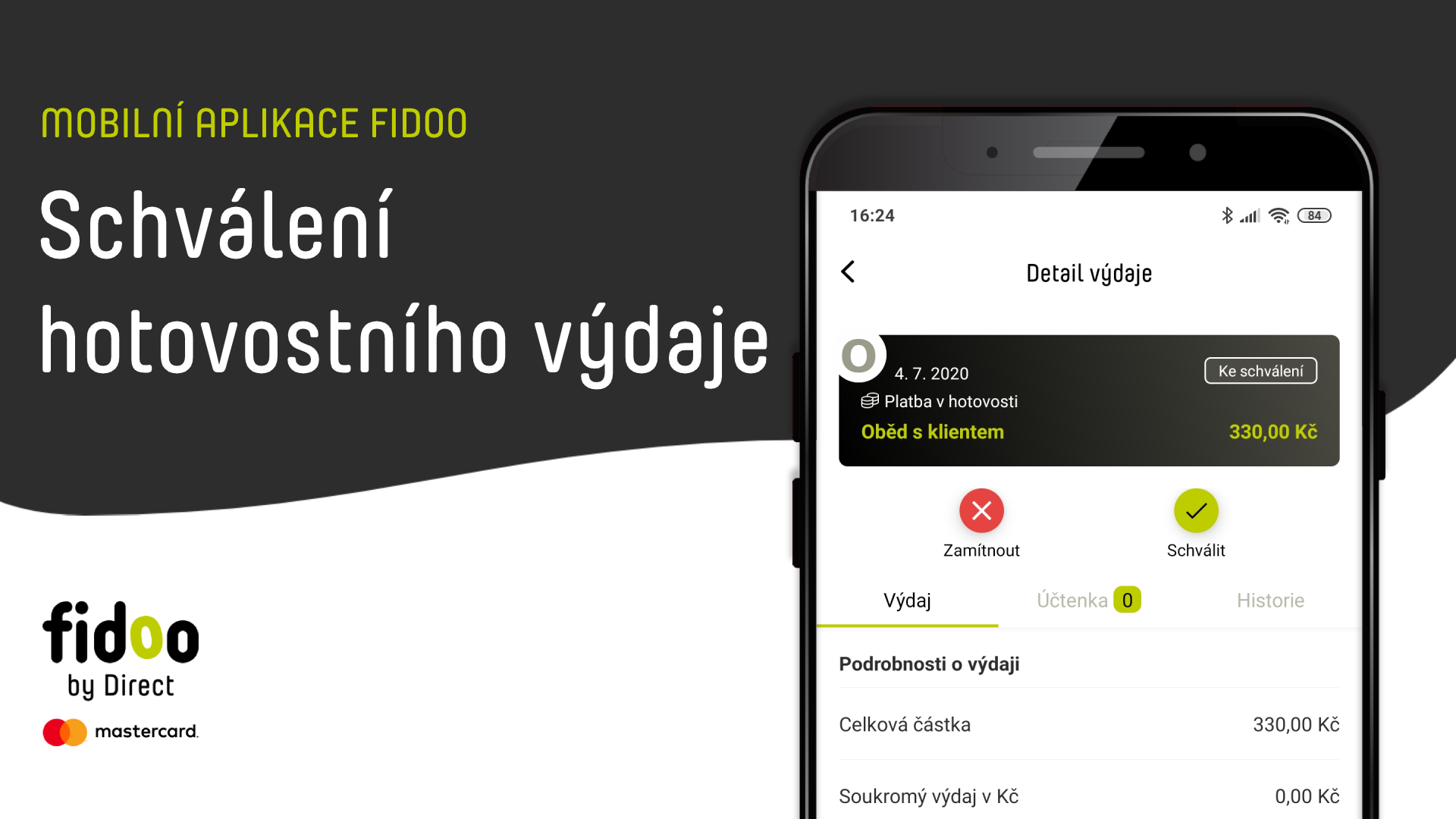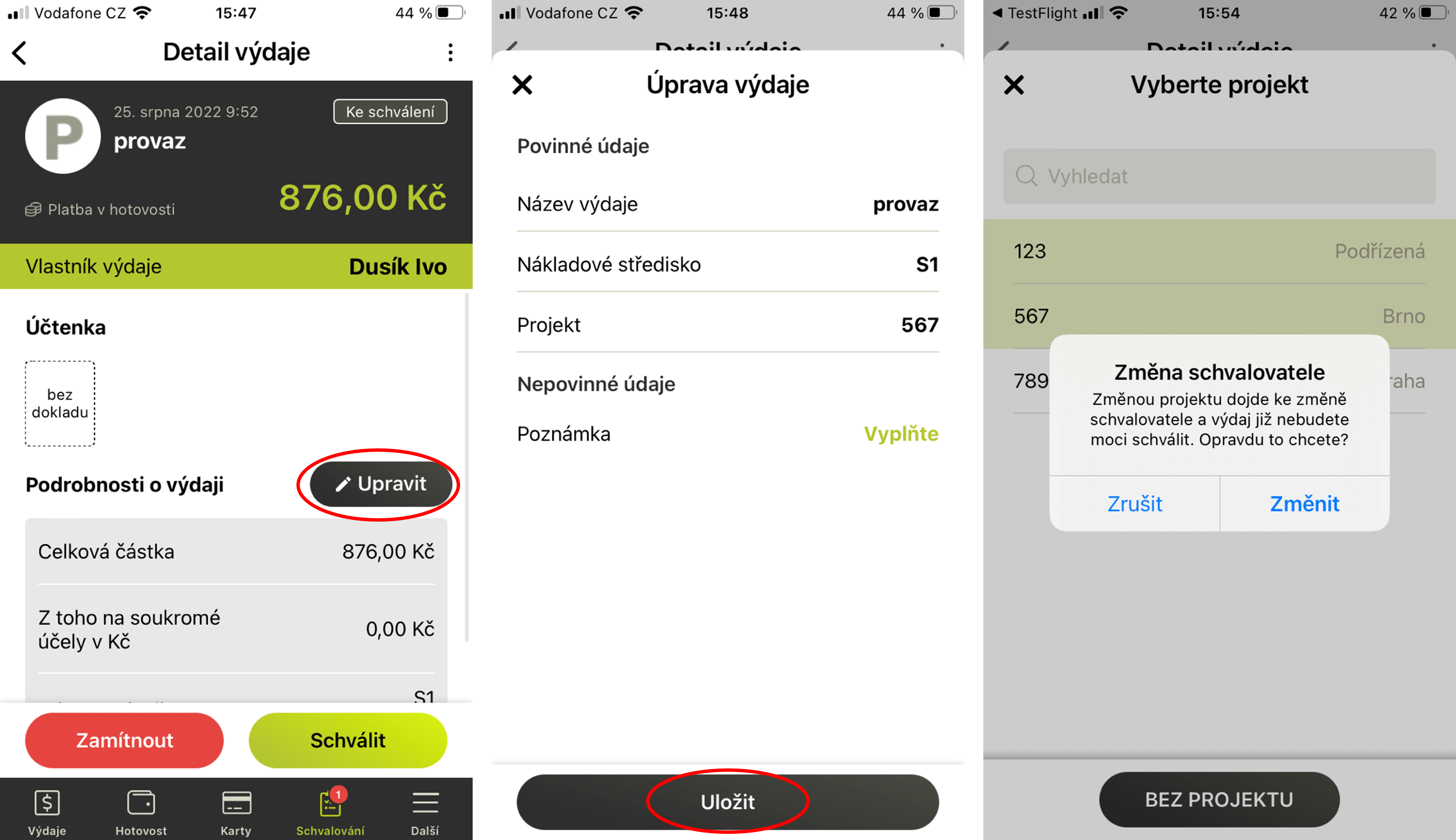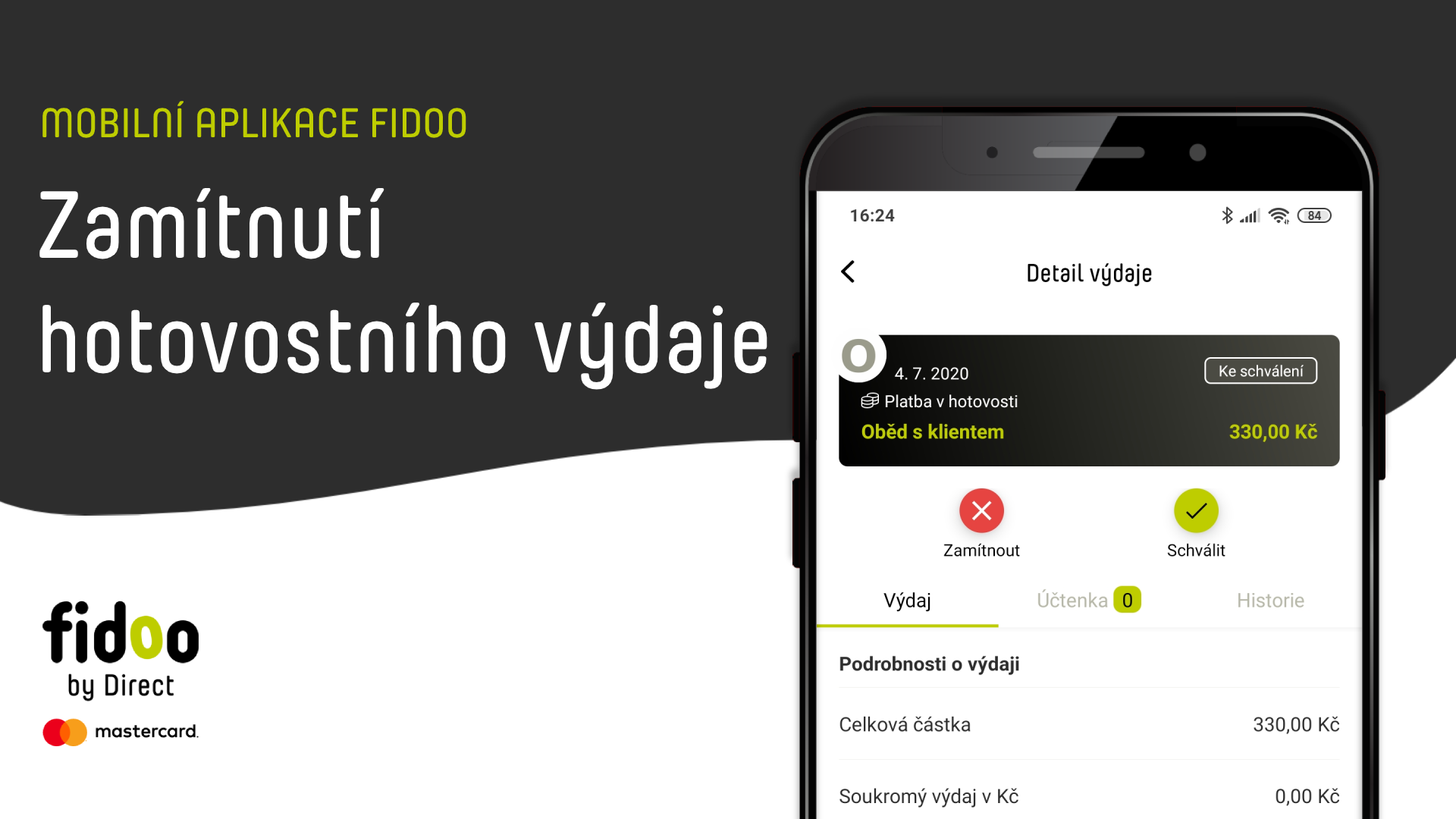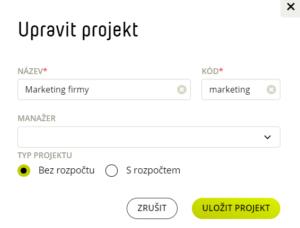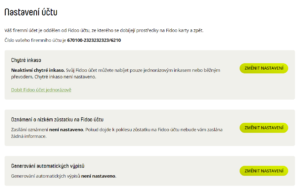Co je Fidoo účet?
- Z firemního účtu společnosti se peníze přesouvají na Fidoo účet pomocí trvalého příkazu nebo inkasa.
- Z Fidoo účtu jsou peníze v reálném čase distribuovány na firemní karty.
Zobrazení čísla a VS Fidoo účtu
Poznámka
Při platbě bankovním převodem je nutné uvádět variabilní symbol. V případě, že uvedený není, jsou prostředky odeslány zpět na váš firemní účet. Při volbě platby inkasem nesmí být v souhlasu s inkasem u vaší banky uveden variabilní nebo specifický symbol, ani poznámka.
Nejčastější dotazy k nastavení Fidoo účtu
Nemusíte. Z vašeho firemního účtu zasíláte prostředky na Fidoo účet, jehož zůstatky si můžete kdykoli zkontrolovat ve Fidoo aplikaci. Pomocí aplikace si pak také dobíjíte jednotlivé Fidoo karty.